
时间:2020-09-03 18:14:32 来源:www.win10xitong.com 作者:win10
工作当中常常会使用电脑系统,如果遇到了win10 如何修改网络本地连接设置问题的时候大家会怎么样处理呢?要是你是一名才接触win10系统的用户,可能处理win10 如何修改网络本地连接设置的问题的时候就不知道该怎么办了,要是你同样也被win10 如何修改网络本地连接设置的问题所困扰,我们可以按照这个流程:1、首先,我们点击电脑左下角的微软按钮,弹出的界面,我们点击设置;2、弹出的界面,我们点击网络和Internet就可以了。不知道你学会没有,如果没有学会,那下面就由小编再写一篇详细图文教程来教你win10 如何修改网络本地连接设置的修复对策。
解决方法:
1、首先,我们点击电脑左下角的微软按钮,弹出的界面,我们点击设置;
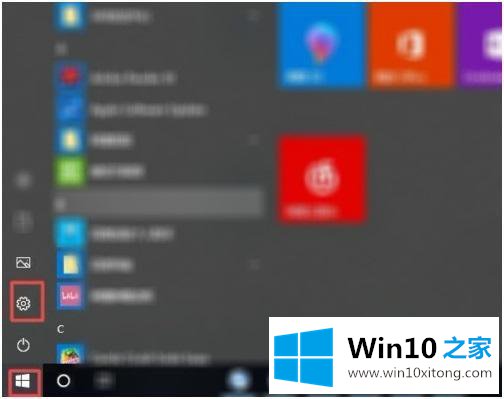
2、弹出的界面,我们点击网络和Internet;
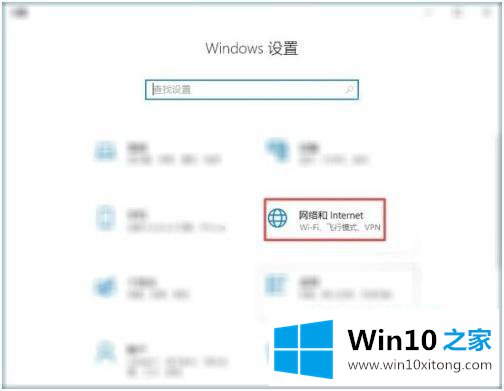
3、弹出的界面,我们点击更改适配器选项;
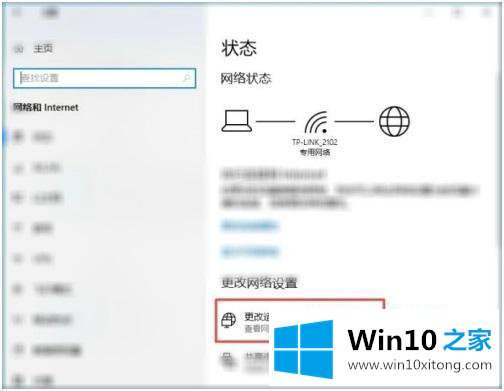
4、弹出的界面,我们双击以太网,这个以太网就是本地连接;
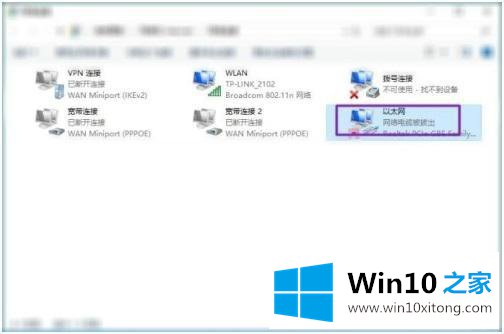
5、弹出的界面,我们双击Internet协议版本4;
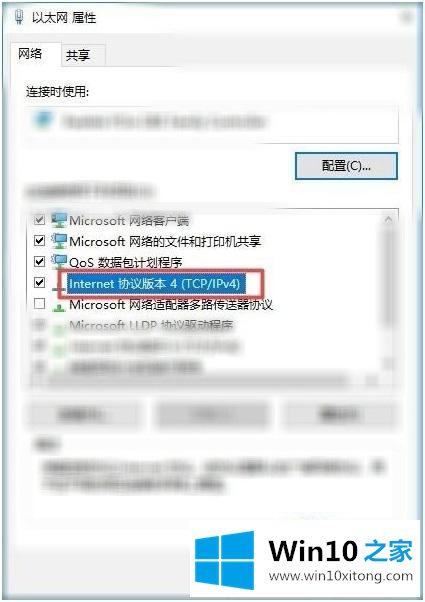
6、弹出的界面,我们输入IP地址和DNS地址,之后我们点击确定就可以了。
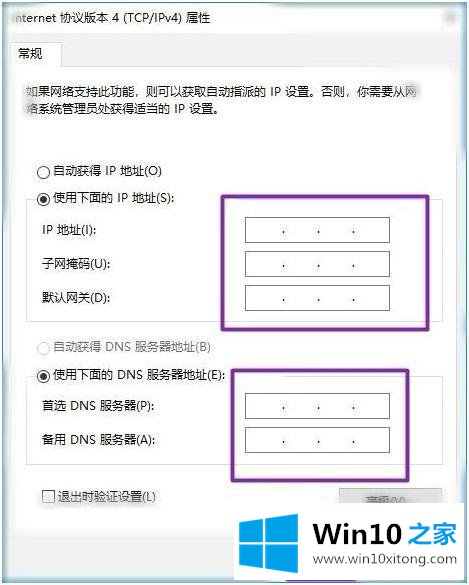
以上就是win10系统修改网络本地连接设置的方法步骤,有需要更改本地连接设置的小伙伴们可以按上面的方法来进行修改。
win10 如何修改网络本地连接设置的修复对策在上面的文章中就已经说得非常详细了哦,相信这篇文章可以帮助到大家,谢谢。